Основні моменти
- Steam тепер надає можливість позначати ігри у вашій колекції як приватні, що робить їх невидимими для інших. Це відрізняється від простого приховування гри у вікні бібліотеки.
- Коли гра позначена як приватна, ваші друзі не можуть бачити ваш ігровий статус, час, проведений у грі, та іншу пов’язану активність.
- Нові ігри можна зробити приватними вже на етапі їх придбання, навіть коли вони ще перебувають у вашому кошику.
Функція “Приватні ігри” в Steam стала доступною для всіх користувачів після виходу з бета-тестування. Це означає, що ви можете приховати будь-які ігри у своїй бібліотеці, які ви не бажаєте показувати іншим. Ось ключова інформація про цю функцію.
Steam дозволяє встановлювати ігри як приватні
У офіційному новинному центрі Steam було оголошено, що функція “Приватні ігри” тепер доступна для всіх, відразу після входу в Steam. Але що ж насправді означає встановлення гри як приватної?
Згідно з інформацією від Steam, приватні ігри видно лише вам. Раніше єдиний спосіб запобігти перегляду ваших ігор друзями полягав у тому, щоб встановити всю бібліотеку як приватну, що було незручним, якщо ви хотіли приховати лише декілька ігор.
Нова функція дозволяє відзначати приватними конкретні ігри, залишаючи решту вашої бібліотеки видимою. Для кожної приватної гри Steam приховує ваш статус, час гри та іншу діяльність у грі.
Як приховати гру в Steam за допомогою функції приватності
Якщо ви хочете, щоб ваші друзі не бачили конкретну гру у вашій бібліотеці та не знали, коли ви в неї граєте, вам необхідно позначити її як приватну.

Щоб це зробити, запустіть Steam та перейдіть до своєї бібліотеки. Знайдіть гру, яку ви бажаєте зробити приватною, та клацніть по ній правою кнопкою миші. У контекстному меню виберіть “Керувати”, а потім “Позначити як приватну”. У вікні, що з’явиться, підтвердіть свій вибір, натиснувши кнопку “Позначити як приватну”.
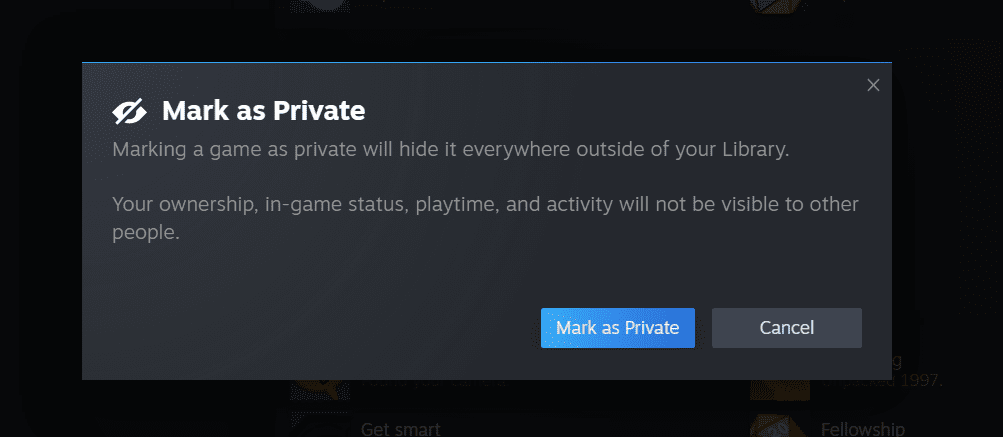
Слід зауважити, що функція може не спрацювати миттєво, якщо ви вже граєте у цю гру. Тому краще вийти з гри перед тим, як встановлювати її як приватну. Після повторного запуску гра більше не повинна відображатися у вашому статусі.
Steam також надає можливість зробити гру приватною безпосередньо під час її придбання. Рекомендується використовувати цю опцію для забезпечення конфіденційності гри з моменту її додавання до вашої бібліотеки.
У разі встановлення гри як приватної постфактум, деяка інформація може бути ненавмисно розкрита. Наприклад, мій друг все ще міг бачити, що я придбав гру, переглядаючи активність на сторінці гри у його бібліотеці. Оскільки у нього була ця сама гра, він міг побачити, що я її придбав та почав грати.
Ця ситуація, можливо, є помилкою, пов’язаною з тим, що гра раніше була публічною. Для уникнення таких ситуацій рекомендується одразу позначати гру як приватну при покупці.
Для цього перейдіть на сторінку гри в магазині, яку ви хочете купити, та натисніть “Додати до кошика”. У вікні, що відкриється, клацніть спадне меню з написом “Для мого облікового запису” та виберіть “Для мого облікового запису: приватне”. Далі завершіть покупку звичайним способом. Таким чином ви зможете гарантувати конфіденційність гри з самого початку.
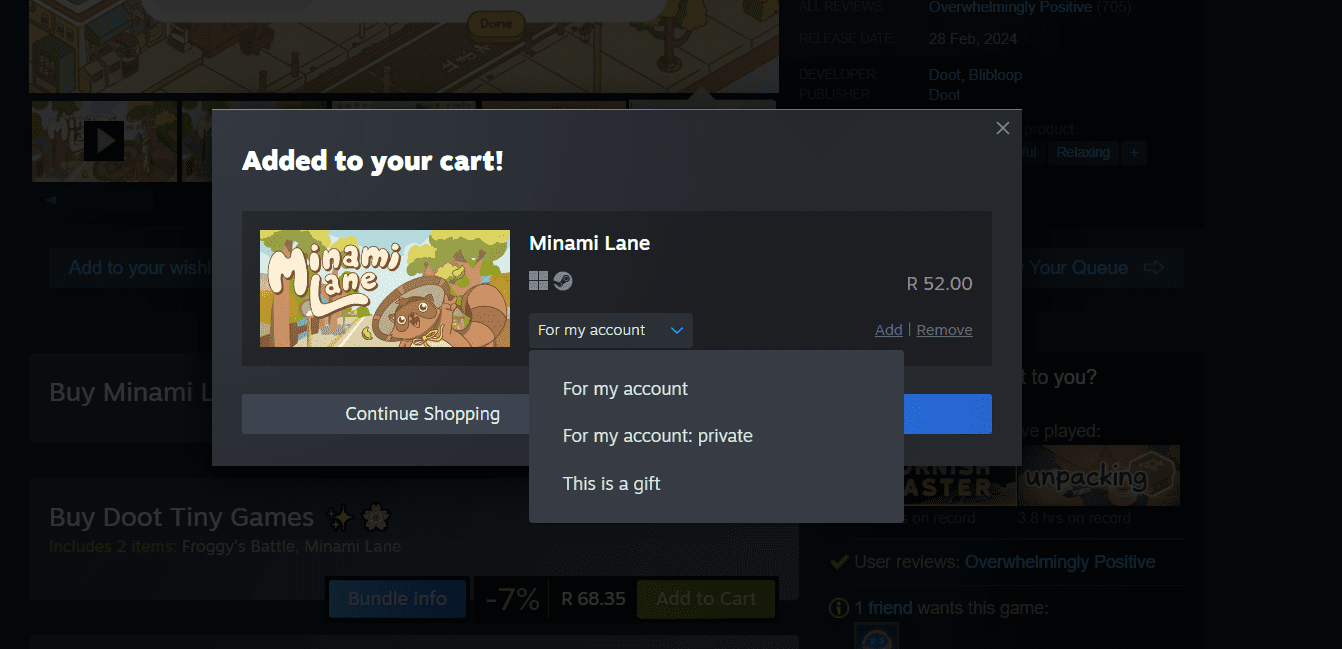
Перевірка приватного статусу гри
Щоб перевірити, чи є гра приватною у вашій бібліотеці, клацніть на ваше ім’я користувача у верхній панелі та виберіть “Профіль”. У меню праворуч оберіть “Ігри”. Ви потрапите до списку ваших ігор.
Скористайтеся рядком пошуку, щоб знайти гру, статус якої ви хочете перевірити. Якщо гра позначена як приватна, праворуч від неї буде показаний значок перекресленого ока. Натисніть на цей значок, якщо ви хочете зняти позначку “приватне” з гри.
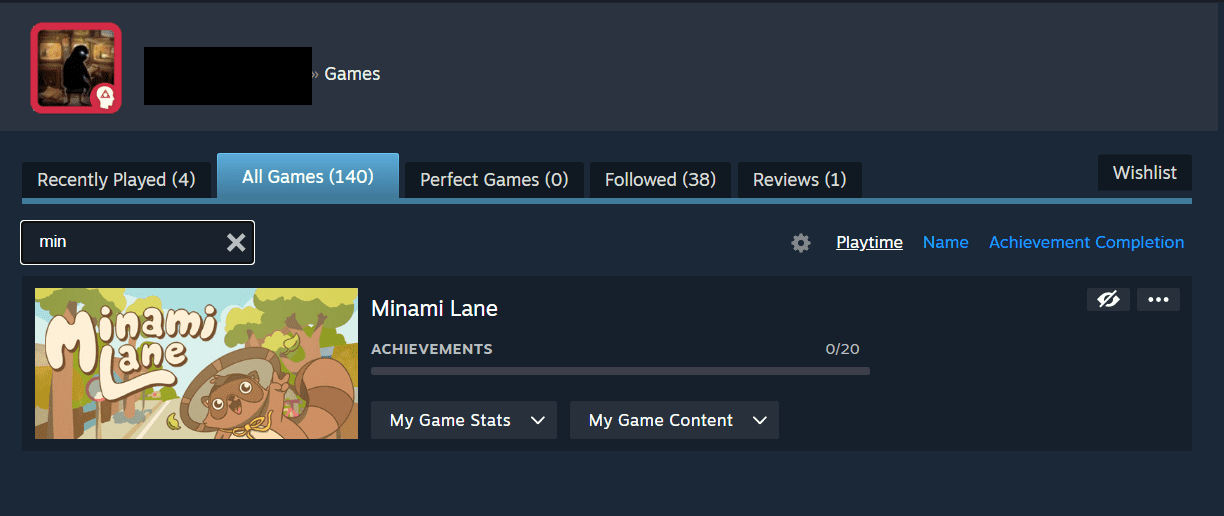
Ви також можете перейти до вашої бібліотеки, щоб видалити гру з приватних елементів. Клацніть правою кнопкою миші на назві гри та виберіть “Керувати” > “Зняти позначку як приватну”.
Не плутайте приватні ігри та приховані ігри в Steam
Крім функції “Позначити як приватну”, ви могли помітити у контекстному меню опцію “Приховати цю гру”. Однак це окрема функція, яка лише приховує гру з перегляду у вашій бібліотеці. Якщо ваші друзі шукатимуть гру у вашому списку ігор, вони її все одно побачать. Тобто це функція, розроблена для організації, а не для забезпечення приватності.
Якщо ви використали не ту функцію, щоб зробити ігри приватними, ви можете знайти всі приховані ігри у своїй бібліотеці. Якщо ви пам’ятаєте назву конкретної гри, ви можете знайти її у вкладці “Приховані”.
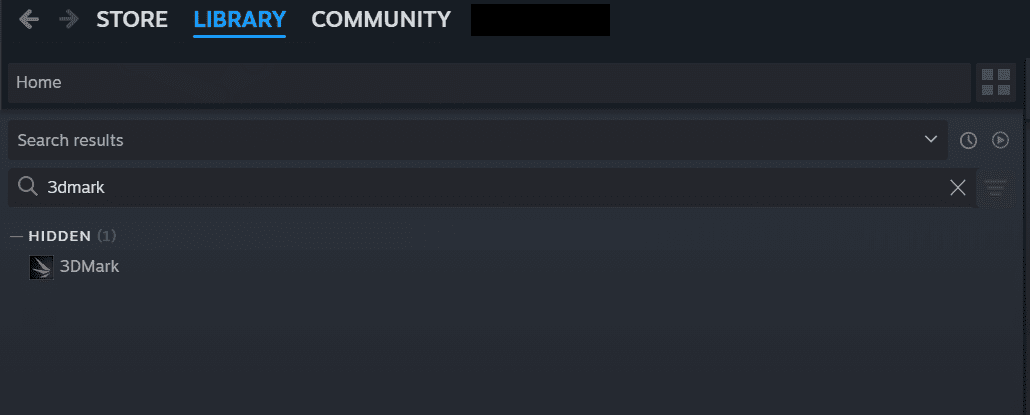
Якщо ви не пам’ятаєте назви ігор, які приховували раніше, ви можете перейти у меню “Перегляд” у верхній частині програми Steam та обрати “Приховані ігри”. Після цього ви зможете переглянути кожну гру та позначити її як приватну, якщо це необхідно.
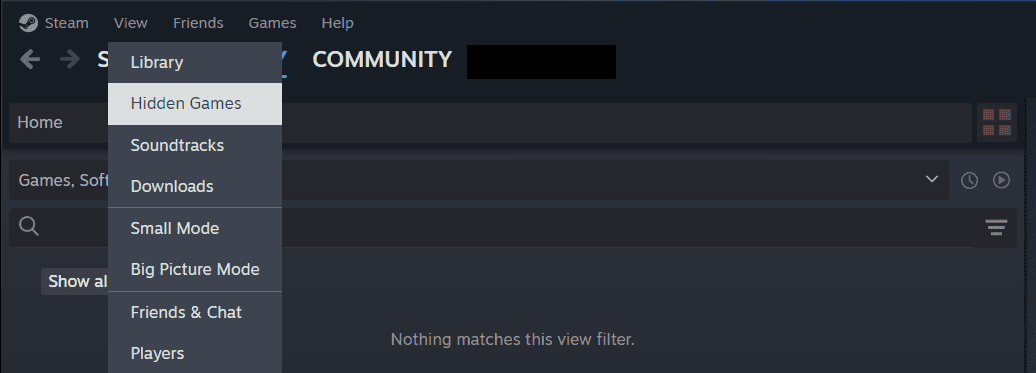
Тепер, коли ви знаєте, як робити ігри приватними в Steam, а також розумієте відмінності між прихованими та приватними іграми, ви можете краще контролювати видимість ігор у вашому профілі Steam для ваших друзів.